Aktualisiert July 2025 : Beenden Sie diese Fehlermeldungen und beschleunigen Sie Ihr Computersystem mit unserem Optimierungstool. Laden Sie es über diesen Link hier herunter.
- Laden Sie das Reparaturprogramm hier herunter und installieren Sie es.
- Lassen Sie es Ihren Computer scannen.
- Das Tool wird dann Ihren Computer reparieren.
Im Gegensatz zu anderen kosmetischen Änderungen, die in Windows 10 v1709 eingeführt wurden, stand Firewall & Netzwerkschutz im Mittelpunkt. Network Protection, wie Sie wissen, hilft, die Angriffsfläche Ihrer Geräte durch internetbasierte Ereignisse zu reduzieren. Es verhindert, dass Mitarbeiter über eine Anwendung auf bösartige Domänen zugreifen können, die Phishing-Betrügereien oder Exploits im Internet hosten, und erweitert den Anwendungsbereich von SmartScreen, um den gesamten ausgehenden HTTP-Datenverkehr zu blockieren, der versucht, eine Verbindung zu Quellen mit geringer Reputation herzustellen. Werfen wir einen Blick auf die Network Protection-Funktion, die Teil der Exploit Guard-Funktion in Windows Defender ist.
Netzwerkschutzfunktion in Windows Defender
Wir empfehlen die Verwendung dieses Tools bei verschiedenen PC-Problemen.
Dieses Tool behebt häufige Computerfehler, schützt Sie vor Dateiverlust, Malware, Hardwareausfällen und optimiert Ihren PC für maximale Leistung. Beheben Sie PC-Probleme schnell und verhindern Sie, dass andere mit dieser Software arbeiten:
- Download dieses PC-Reparatur-Tool .
- Klicken Sie auf Scan starten, um Windows-Probleme zu finden, die PC-Probleme verursachen könnten.
- Klicken Sie auf Alle reparieren, um alle Probleme zu beheben.
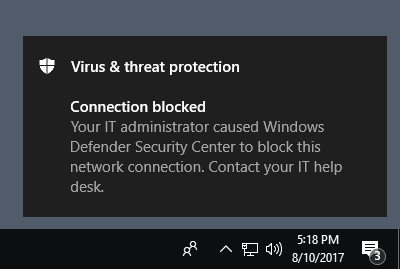
Der Netzwerkschutz ist Teil von Windows Defender Exploit Guard, das hilft, den Schutz vor mehreren Host-Intrusionsvorfällen anzubieten. Es verfügt über einige einzigartige integrierte Präventionsfunktionen, die es ihm ermöglichen, die Angriffe zu verwalten und zu minimieren.
Für den Fall, dass der Netzwerkschutz eine Verbindung blockiert, wird im Aktionszentrum eine Benachrichtigung für Ihre Ansicht angezeigt, die darauf wartet, dass die Maßnahmen gegen sie ergriffen werden. Bei Bedarf können Sie die Benachrichtigung mit Ihren Firmendaten und Kontaktinformationen ändern. Außerdem können Sie in den Audit-Modus wechseln, um zu prüfen, wie sich der Netzwerkschutz auf Ihr Unternehmen auswirken würde, wenn er aktiviert würde.
Derzeit können Sie die Netzwerkschutzfunktion in Windows 10 unter Verwendung von
aktivieren.
- Gruppenrichtlinien
- PowerShell
Sie können den folgenden PowerShell-Befehl verwenden, um den Netzwerkschutz auf Ihrem Computer zu aktivieren oder zu deaktivieren:
Um den Netzwerkschutz zu aktivieren, führen Sie:
Set-MpPreference -EnableNetworkProtection Enabled
Um die Funktion im Auditmodus zu aktivieren, verwenden Sie das folgende Cmdlet:
Set-MpPreference -EnableNetworkProtection AuditMode aktivieren
Um den Netzwerkschutz zu deaktivieren, führen Sie:
Set-MpPreference -EnableNetworkProtection Disabled
Sie können Netzwerkschutzereignisse in der Windows-Ereignisanzeige überprüfen, wenn der Netzwerkschutz den Zugriff auf eine bösartige IP oder Domäne blockiert (oder überprüft). Dazu müssen Sie das Exploit Guard Evaluation Package verwenden, das Sie von Microsoft herunterladen können, und die Datei np-events.xml an einen leicht zugänglichen Ort auf dem System entpacken.
Weitere Informationen finden Sie unter docs.microsoft.com.
EMPFOHLEN: Klicken Sie hier, um Windows-Fehler zu beheben und die Systemleistung zu optimieren
